免費使用ESET Smart Security,上網不用怕中毒!
使用ESET Smart Security
滑鼠左鍵雙擊Windows右下角即時工作列中的ESS圖示,便可以開啟操作介面。
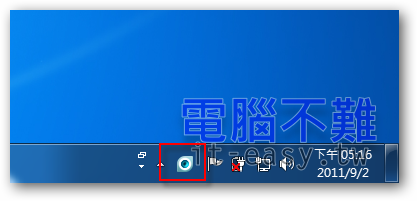
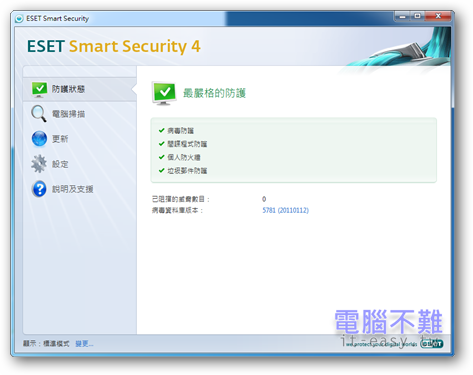
更新ESET Smart Security
建議在安裝完之後先執行一次線上更新。確保ESS的防護能力。
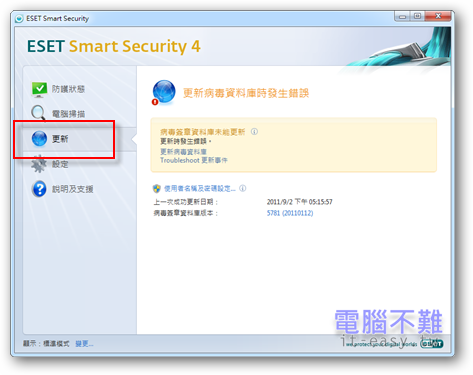

將介面切換為進階模式
如果你是第一次使用ESET Smart Security,可能會覺得ESET Smart Security的操作介面怎麼那麼精簡,什麼都不能看。那是因為介面預設會以「標準模式」來顯示。如果想切換為「進階模式」可以直接在左下方進行模式變更,或是在「設定」頁籤中按下「切換進階模式」。
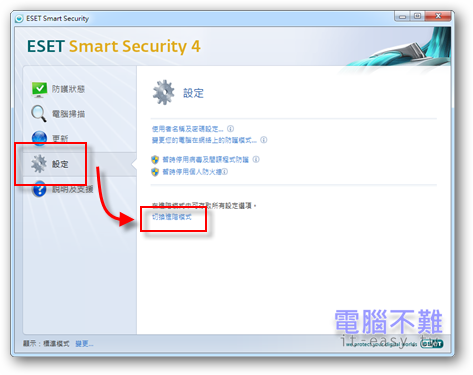
出現提示訊息,按下「是」。
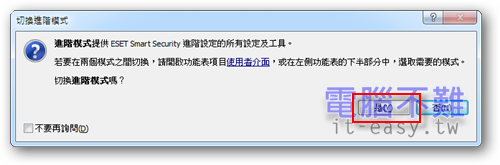
設定工作安排精靈,讓電腦開機時更順暢一點
ESS預設會在電腦開機和更新完成時進行系統啟動檔案掃描,掃描時會拖累電腦速度。如果想關閉,可以到「工具->工作安排精靈」,把「自動啟動檔案檢查」取消勾選。
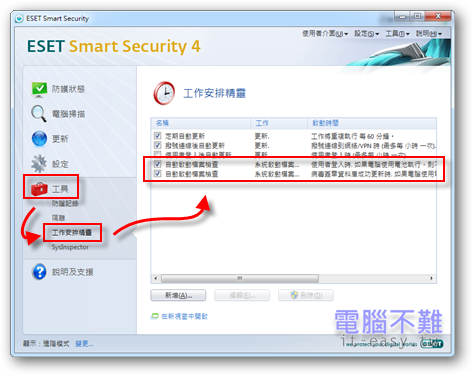
系統耗用資源
根據工作管理員的顯示,ESET Smart Security 4.2在剛開機的情況下一共佔用系統大約60MB的記憶體。
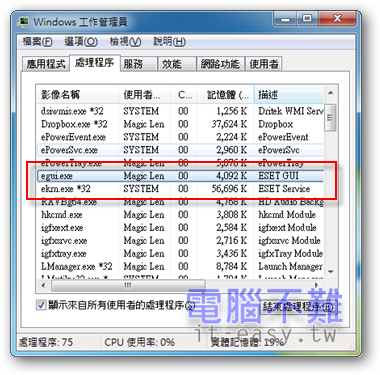
結論
安裝完ESET Smart Security後,也可以不用做任何設定,直接讓它常駐在系統中,就有很好的防護效果了。向官方申請的試用ID可以使用30天,如果只剩下15天期限,會開始跳出授權即將到期的提示方塊,此時可以再用別的信箱去申請新的試用ID進行更換。換句話說,每個月都去申請一次試用ID,就等於是永久免費使用了,不過會麻煩一點。